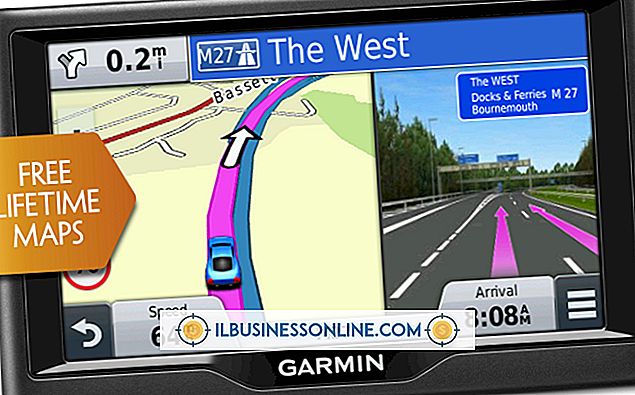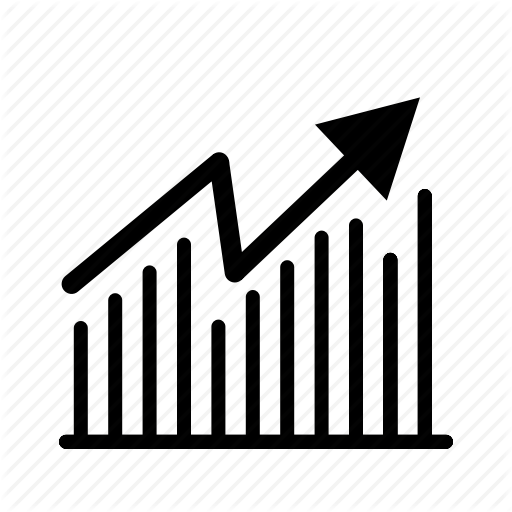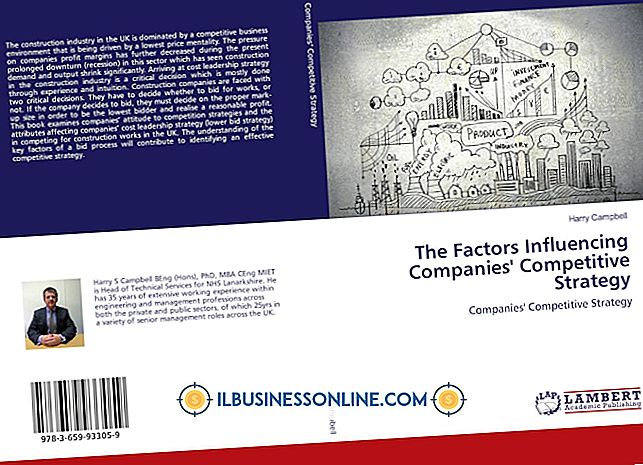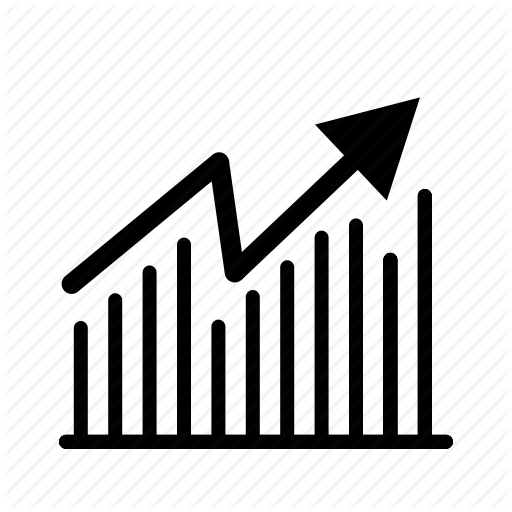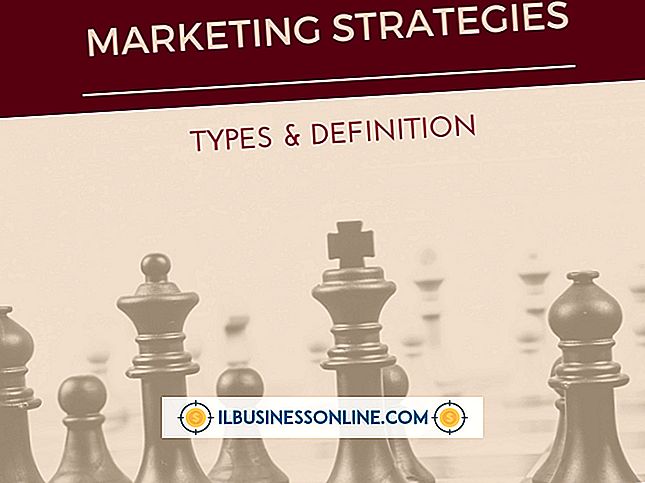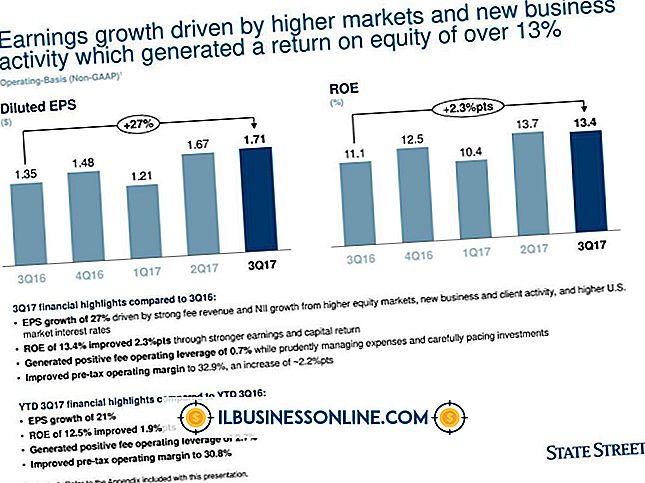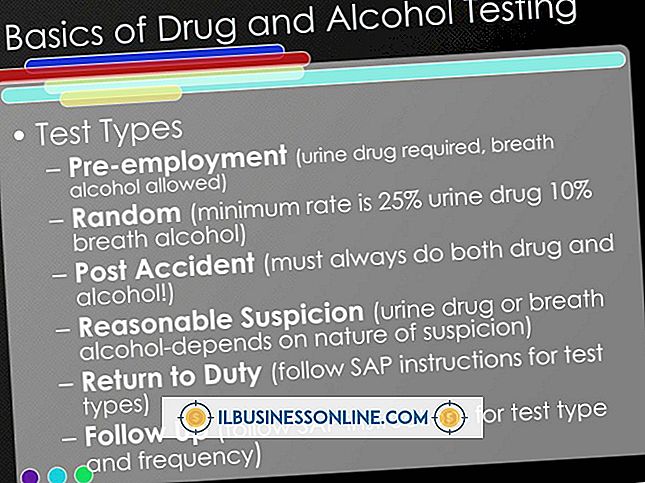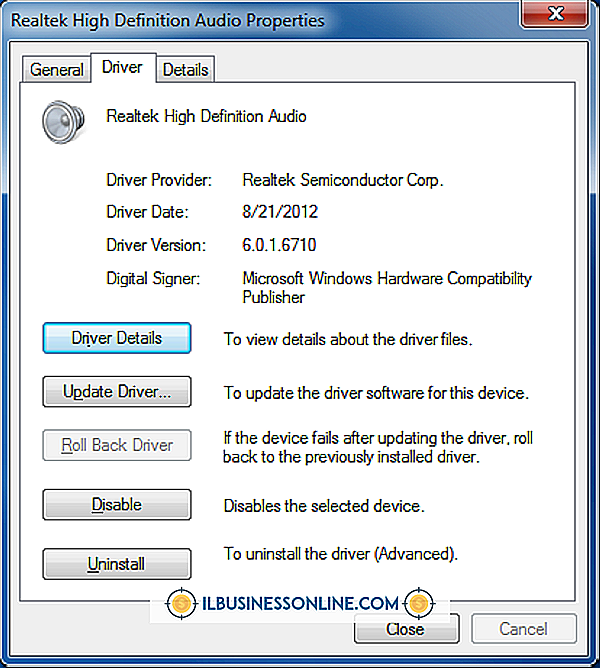Cách phân loại "Đã gửi" & "Đã nhận" theo ngày trong Outlook

Người dùng Microsoft Outlook có thể phân loại tin nhắn email đã nhận và đã nhận của họ dựa trên các tiêu chí khác nhau, bao gồm cả ngày mà mỗi tin nhắn ban đầu được gửi hoặc nhận. Khi bạn chọn sắp xếp lại thư mục thư theo ngày, Outlook sẽ tự động nhóm các thư từ mỗi ngày lại với nhau và sắp xếp toàn bộ danh sách, bắt đầu bằng thư gần đây nhất. Ngoài ra, sau khi bạn đã phân loại một thư mục theo ngày, bạn có thể sử dụng thanh công cụ Outlook để áp dụng các cài đặt cho thư mục Hộp thư đến và Mục đã gửi.
1.
Khởi chạy chương trình Microsoft Outlook từ danh sách "Tất cả chương trình" trong menu Bắt đầu.
2.
Điều hướng đến tab "Mail" ở góc dưới bên trái của cửa sổ Outlook chính.
3.
Chọn thư mục "Hộp thư đến" hoặc "Đã gửi" từ danh sách hộp thư ở bên trái của cửa sổ.
4.
Chuyển đến tab "Xem" trên thanh công cụ trên cùng.
5.
Nhấp vào biểu tượng "Ngày" trong phần "Sắp xếp" trên thanh công cụ. Bây giờ Outlook sẽ phân loại danh sách thư của bạn dựa trên ngày mỗi email được gửi hoặc nhận.
6.
Nhấp vào nút "Thay đổi chế độ xem" và chọn "Áp dụng chế độ xem hiện tại cho các thư mục thư khác" từ menu thả xuống.
7.
Chọn các hộp bên cạnh các thư mục Hộp thư đến và Mục đã gửi của bạn, rồi bấm "OK" để áp dụng chế độ xem ngày cho cả hai thư mục.
Những điều cần thiết
- PC chạy Windows 7
- Microsoft Outlook 2010